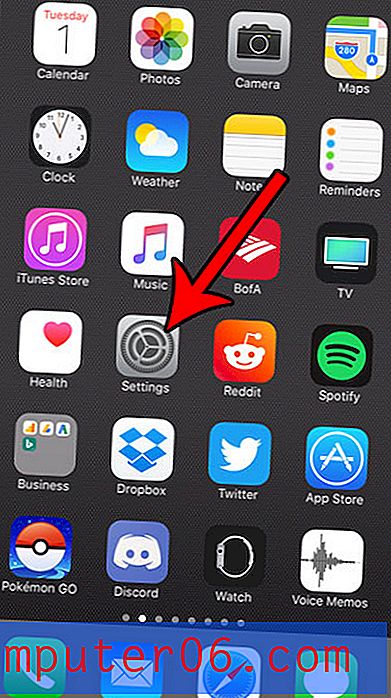Windows 7에 현재 설치된 모든 프린터 드라이버를 보는 방법
컴퓨터에 새 프린터를 연결하고 설치할 때마다 문서를 프린터로 인쇄하려면 드라이버가 필요합니다. 그러나 컴퓨터에서 오래된 프린터를 제거하는 방법에 따라 프린터를 제거 할 때 실제로 프린터 드라이버를 삭제하지 못할 수도 있습니다. 이전 프린터를 컴퓨터에 다시 연결 한 경우 이전 드라이버를 다시 실행하면 설치 속도가 훨씬 빨라집니다. 그러나 실수로 프린터의 잘못된 드라이버를 설치하면 잘못된 드라이버가 여전히 존재하는 동안 해당 프린터를 올바르게 설치하기가 매우 어려울 수 있습니다. 따라서 Windows 7 컴퓨터에 현재 설치된 모든 프린터 드라이버를 보는 방법 을 배우는 것이 좋습니다. 프린터 설치 중에 발생하는 문제를 해결하는 데 도움이 될 수 있기 때문입니다.
Windows 7 인쇄 드라이버보기
같은 컴퓨터, 특히 랩톱 컴퓨터를 오랫동안 사용했다면 생각보다 많은 프린터에 연결되었을 수 있습니다. 호텔, 친구의 집 또는 고객의 사무실에서 무언가를 인쇄해야 할 때마다 새로운 인쇄 드라이버를 설치했을 수 있습니다. 설치된 드라이버를 보면 현재 설치하려는 프린터가 문제를 일으키는 이유를 알 수 있습니다. 오래된 인쇄 드라이버를 제거하려면이 문서에 나와있는 지침을 따르십시오.
1 단계 : 창의 왼쪽 하단에서 시작 버튼을 클릭 한 다음 장치 및 프린터 를 클릭 합니다 .

2 단계 : 설치된 프린터 아이콘을 한 번 클릭하여 강조 표시합니다.
3 단계 : 창 상단의 파란색 가로 막대에서 인쇄 서버 속성 버튼을 클릭합니다.
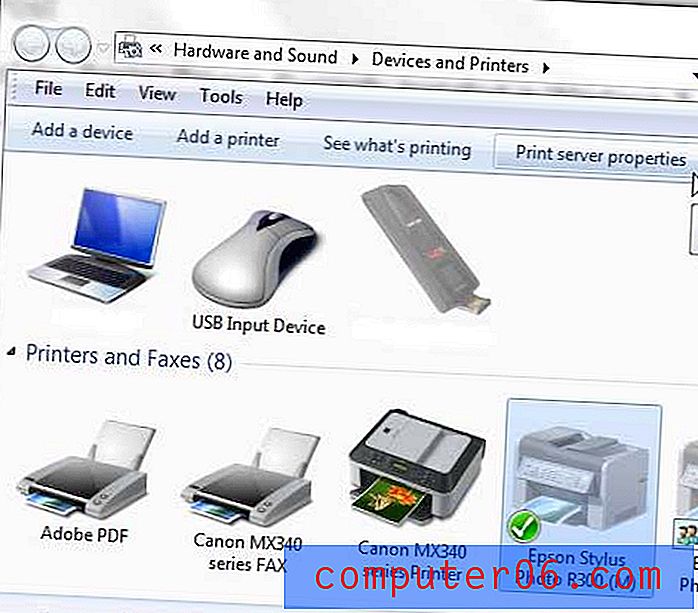
4 단계 : 창의 맨 위에있는 드라이버 탭을 클릭하십시오.
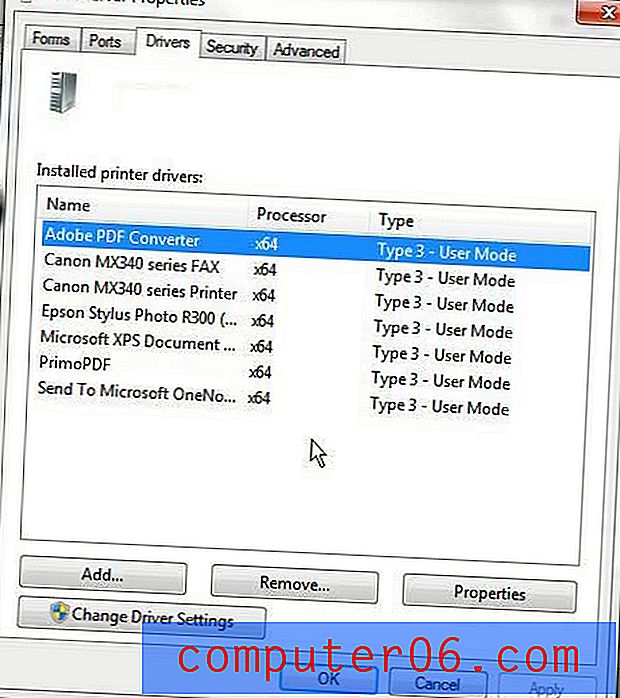
컴퓨터에 현재 설치되어있는 모든 프린터 드라이버가 창의 가운데 섹션에 나열됩니다.